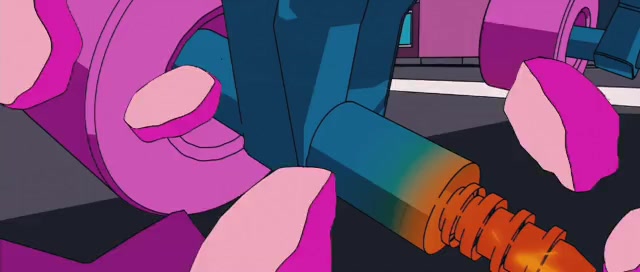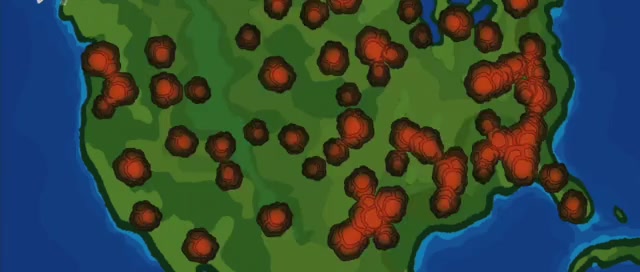环境准备#
视频示例使用 https://www.h264info.com/clips.html 中的 “The Simpsons Movie – 720p Trailer”,时长为 00:02:17.30。下载后重命名为 input.mp4
抽取首帧#
$ ffmpeg -i input.mp4 -frames:v 1 -update 1 -y first.png
-frames:v 1: 指定只提取一个视频帧-update 1: 更新现有的输出文件,而不是创建新的文件
如果想要 jpg 格式的图片,可以尝试
$ ffmpeg -i input.mp4 -frames:v 1 -qscale:v 2 -update 1 -y first.jpg
-qscale:v 2: 设置输出图像的质量参数。对于不同的编码器不一样,以 mp4 来说,值的范围是[1, 31],1 表示最高质量/最大文件大小,31 表示最低质量/最小文件大小
如果想要缩放大小,可以使用 scale 滤镜。这里缩小为宽为640,高度保持等比拉伸的新图片
$ ffmpeg -i input.mp4 -frames:v 1 -vf "scale=640:-1" -qscale:v 2 -update 1 -y first.jpg
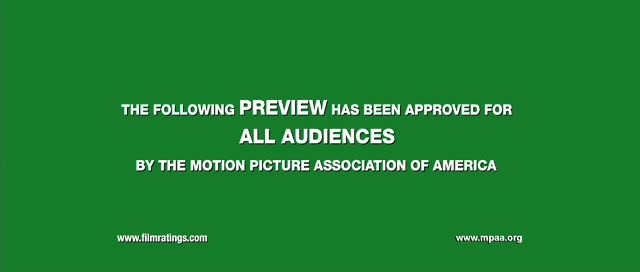
可以看到抽取出来的第一帧图片是绿色背景的免责声明。作为一个视频图片来说,显然不是我们想要的效果
抽取自定义区间#
$ ffmpeg -ss 00:00:30 -i input.mp4 -frames:v 1 -vf "scale=640:-1" -qscale:v 2 -update 1 -y first-2.jpg
-ss 00:00:030指定时间偏移量为 30 秒开始

抽取尾帧#
既然能抽取首帧,我们也能够抽取尾帧。一种方式是通过时间偏移,另一种方式如下
$ ffmpeg -sseof -1 -i input.mp4 -vf "scale=640:-1" -qscale:v 2 -update 1 -y last.jpg
-sseof选项用于从文件末尾指定偏移时间来开始处理。-sseof是 “start seek from end of file” 的缩写
这条命令从最后一秒开始遍历,写入同一个文件,这样最后一次写入的数据就是最后一帧了。但是我们可以发现效果不尽人意
这是因为源视频在 2:16 之后是存在黑帧的。视频尾部出现黑帧是比较常见的问题,比如使用剪辑软件或者 AE 去导出的时候。对于这种视频我们也是可以通过滤镜过滤的
过滤黑帧#
$ ffmpeg -sseof -1 -i input.mp4 -vf "blackframe=amount=0:threshold=32,metadata=select:key=lavfi.blackframe.pblack:value=50:function=less,scale=640:-1" -qscale:v 2 -update 1 -y last-2.jpg
blackframe这个滤镜输出的每一行包含检测到的帧的帧编号、黑色程度的百分比。他会将数据导出到lavfi.blackframe.pblack。文档参考 https://ffmpeg.org/ffmpeg-filters.html#blackframeamount:必须低于阈值的像素的百分比,默认为 98threshold,thresh:被认为是黑色的像素值的阈值,默认为 32
metadata: 通过lavfi.blackframe.pblack的数据挑选值小于 50 的数据。文档参考 https://ffmpeg.org/ffmpeg-filters.html#metadata_002c-ametadata
抽取出来的图片如下

抽取关键帧#
关键帧(Keyframe)是视频编码中的一种特殊帧,也称为I帧(Intra-frame)。在视频压缩中,视频帧通常分为三种类型:I帧、P帧(Predicted frame)和B帧(Bi-directional predicted frame)。
- 关键帧(I帧):关键帧是视频序列中的重要帧,它不依赖于其他帧来进行解码,而是独立编码的完整图像帧。在视频解码时,解码器可以通过解码一个关键帧来独立地显示该帧,无需任何其他帧的信息。因此,关键帧对于视频的快速随机访问非常重要,比如拖动进度条到任意时间点或者快速跳转到视频的某一部分。
- 预测帧(P帧):预测帧依赖于前一个关键帧或预测帧进行解码,它只包含与前一帧之间的差异信息(运动向量、变化的像素等)。解码器需要先解码前一帧或预测帧,然后应用差异信息来生成预测帧的完整图像。
- 双向预测帧(B帧):双向预测帧依赖于前后两个关键帧或预测帧进行解码,它包含了与前一帧和后一帧之间的差异信息。解码器需要先解码前一帧和后一帧,然后应用这些差异信息来生成双向预测帧的完整图像。
关键帧通常出现在视频的场景切换、运动剧烈变化或者时间间隔较长的位置,它们帮助视频解码器恢复完整图像并确保视频的质量和稳定性。视频编码器会根据一定的策略和算法自动选择关键帧的位置,以便在保证视频质量的同时尽可能地减小视频文件的大小
关键帧的类型为 I ,可以直接通过 select 进行提取
$ mkdir -p ./frames
$ ffmpeg -i input.mp4 -vf "select=eq(pict_type\,I)" -vsync vfr -f image2 ./frames/frame_%04d.png
这个视频会抽取出来 48 个关键帧图片
均匀抽帧#
按照每秒进行抽帧,可以用于视频轴上的缩略图
$ ffmpeg -i input.mp4 -r 1 -f image2 ./frames/frame_%04d.png
-r 1每一秒取一次图片
这个视频会抽取出来 139 张图片
转场抽帧#
为了更好的生成封面图我们可以通过抽取转场帧来随机一个
$ ffmpeg -i input.mp4 -filter:v "select='gt(scene,0.25)'" -vsync vfr -y ./frames/thumbnail_%04d.png
select='gt(scene,0.25)': 通过select滤镜来筛选场景变化。gt(scene,0.25)表示筛选出场景变化程度大于0.25的帧。scene是一种场景检测器,它会计算帧与帧之间的差异,当差异超过指定的阈值时,认为发生了场景变化
抽帧失败问题#
自定义时间范围导致抽帧失败#
样例视频如下
当我们尝试通过 -sseof -1 来抽取尾帧的时候
$ ffmpeg -sseof -1 -i bad-case.mp4 -update 1 -y bad-case-last.png
会发现如下的报错,且无法得到输出文件
[out#0/image2 @ 0x5e51d1a26cc0] Output file is empty, nothing was encoded(check -ss / -t / -frames parameters if used)
frame= 0 fps=0.0 q=0.0 Lsize=N/A time=N/A bitrate=N/A speed=N/A
遇到这种情况我们不妨先对视频文件进行分析,打开 MP4Box.js / ISOBMFF Box Structure Viewer
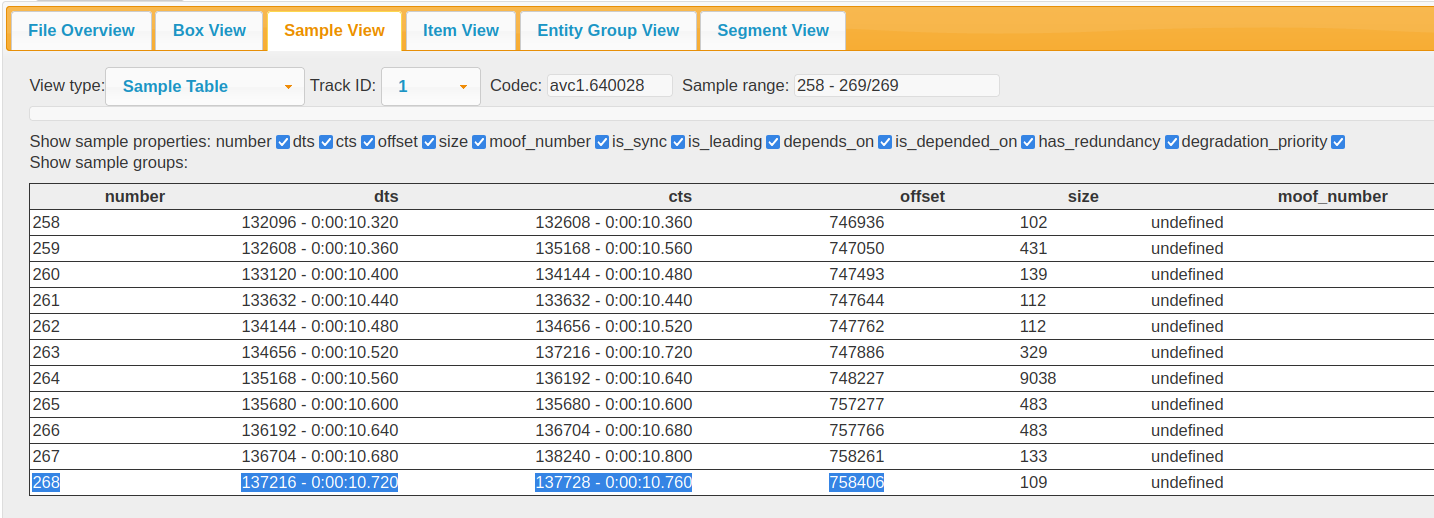
或者也可以通过 ffprobe 进行排查
$ ffprobe -show_streams -of json -i bad-case.mp4 | jq '[.streams[] | {duration: .duration, codec_name: .codec_name}]'
[
{
"duration": "10.760000",
"codec_name": "h264"
},
{
"duration": "13.641633",
"codec_name": "aac"
}
]
可以发现文件本身的音频长度是大于视频的,所以通过 -sseof -1 我们无法获得任何的视频帧,因为它早在 10.76 的时候就已经结束了。下面的脚本可以解决这个问题
#!/bin/bash
input_file="input.mp4"
video_duration=$(ffprobe -v error -select_streams v:0 -show_entries stream=duration -of default=noprint_wrappers=1:nokey=1 "$input_file")
start_time=$(echo "$video_duration - 1" | bc)
ffmpeg -ss $start_time -i $input_file -update 1 -y output.png
P.S. 经过一番搜索,无论是用 trim 滤镜还是分离 v 和 a 的方式,都不能很有效的在一条 ffmpeg 命令内完成。或许有更好的方法,欢迎交流
几种方式的效果对比#
按照时间裁剪了 5 秒的视频,我们可以看一下效果
$ ffmpeg -sseof -31 -t 5 -i input.mp4 -vf "scale=640:-1" -y ./sample.mp4
转场抽帧#
$ ffmpeg -i sample.mp4 -filter:v "select='gt(scene,0.3)',scale=640:-1" -vsync vfr -qscale:v 2 -y ./scene/thumbnail_%04d.jpg




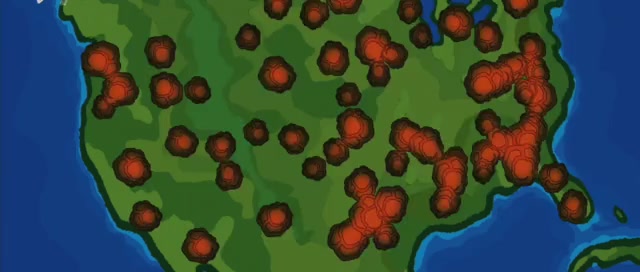

均匀抽帧#
$ ffmpeg -i sample.mp4 -r 1 -f image2 -qscale:v 2 -y ./ratio/thumbnail_%04d.jpg



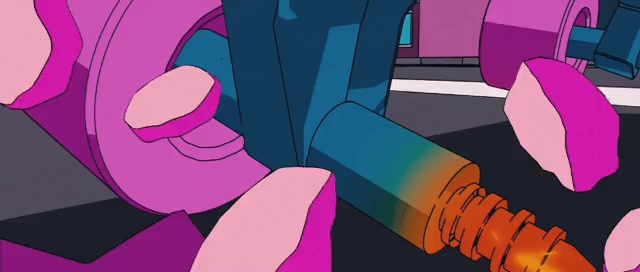


关键帧抽帧#
$ ffmpeg -i sample.mp4 -vf "select=eq(pict_type\,I)" -vsync vfr -f image2 -qscale:v 2 -y ./keyframes/thumbnail_%04d.jpg